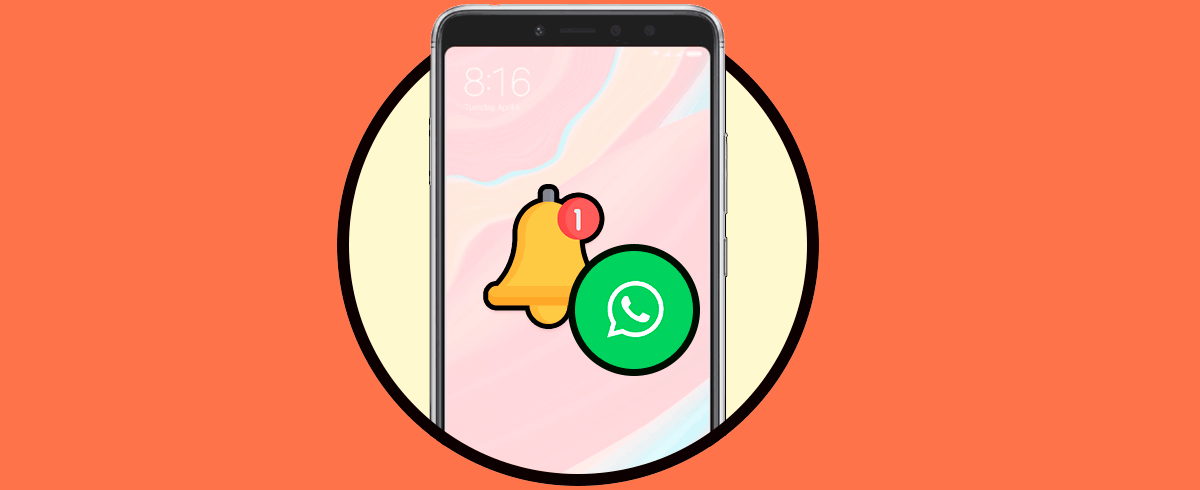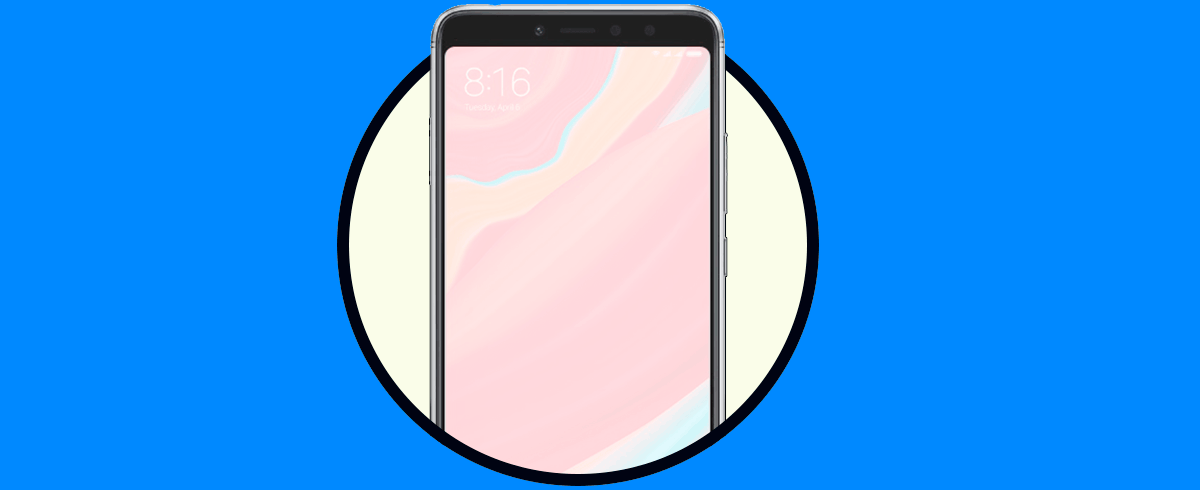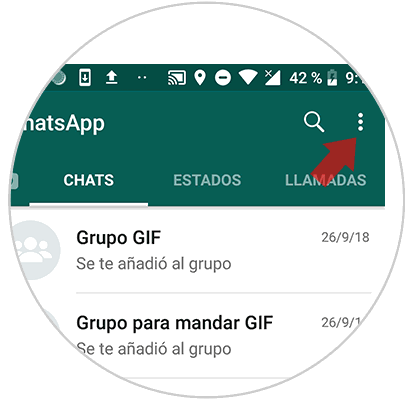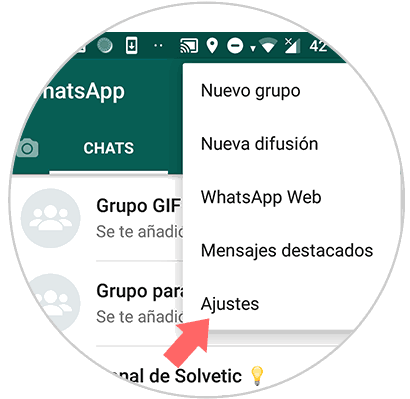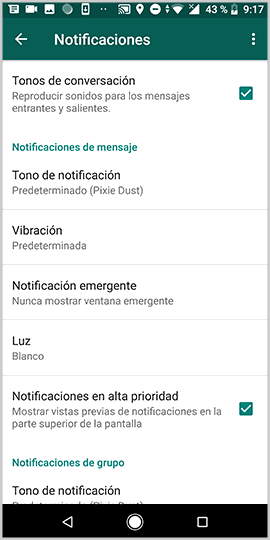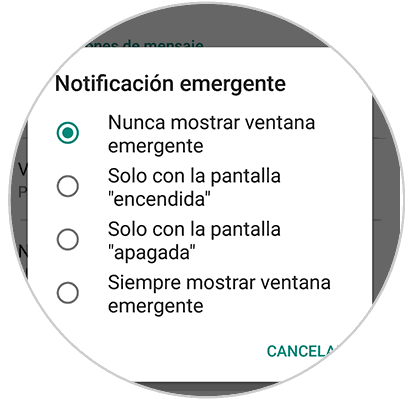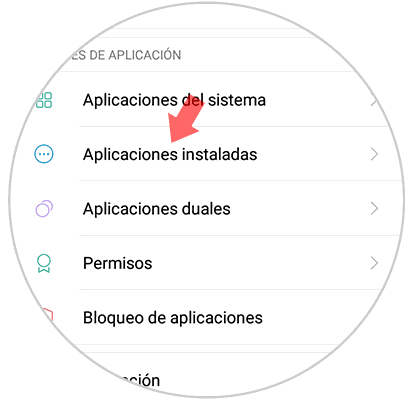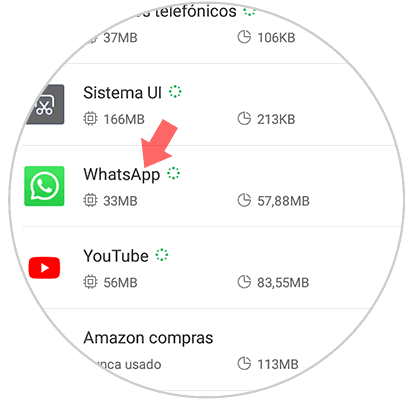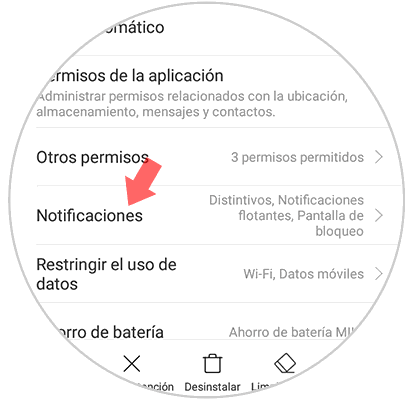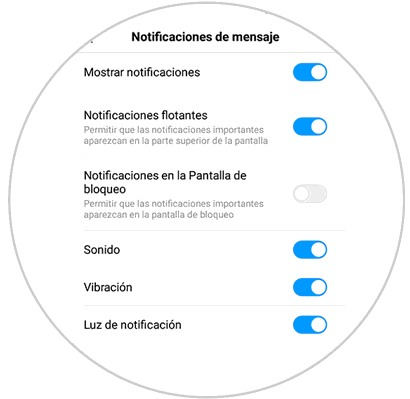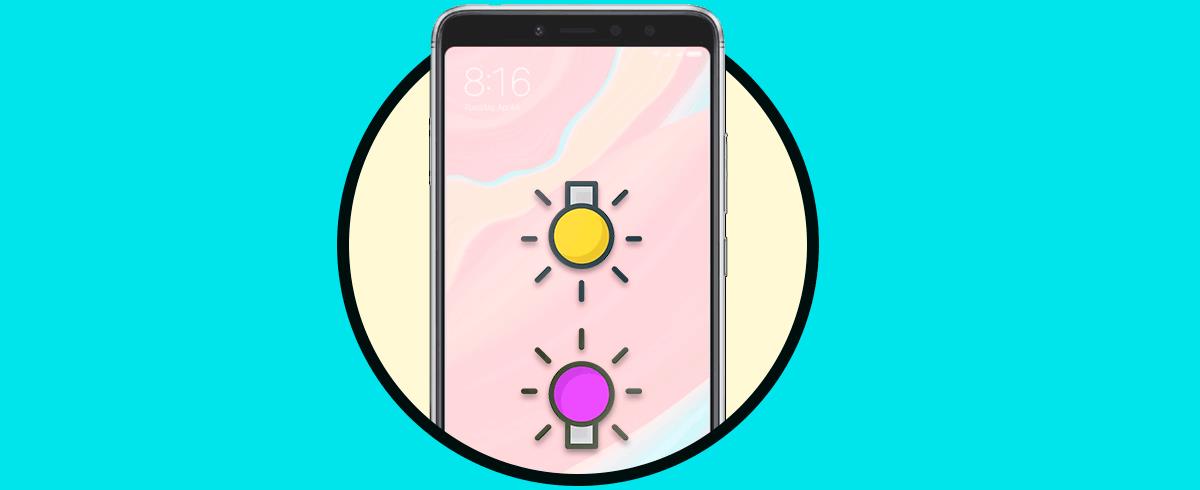Las apps sin duda alguna nacieron para darle un toque distintivo a cada aspecto del móvil y para hacer de nuestro día a día algo más sencillo y conectado. Una de estas apps que ha ganado un alcance significativo en estos últimos años es “WhatsApp” pues se ha posicionado como la mejor manera de comunicación que hay.
Es por esto, que es de sumo interés todo lo que gira alrededor de ésta extendida app, pues como dijimos, es usada con frecuencia a lo largo de la jornada diaria. En este caso, el texto está orientado a al modelo de móvil Xiaomi Redmi S2 y cómo configurar el aspecto de notificaciones personalizadas con respecto a dicha app.
La solución está en las posteriores líneas, así que sólo sigue sistemáticamente los procedimientos. Te dejamos también el videotutorial con los pasos necesarios para configurar notificaciones de WhatsApp en Xiaomi Redmi S2.
1. Cómo personalizar notificaciones WhatsApp en Xiaomi Redmi S2
Veamos cómo personalizar en mi WhatsApp del Xiaomi Redmi S2 todas las notificaciones.
Para iniciar, debes de entrada ingresar a la app de “WhatsApp” en tu móvil Xiaomi Redmi S2, como la haces comúnmente.
Inmediatamente después de que ingreses, ve a la parte de arriba y en la esquina se encuentran unos “Tres puntos” que vienen a significar el menú primordial de WhatsApp, por ende, sólo debes pulsar en éstas.
Una vez que el WhatsApp te mande al menú primordial, lo que debes hacer, es ubicar exactamente dónde dice “Ajustes” y pulsar en éste.
Automáticamente, te llevará a un nuevo cuadro con información, dentro de él, se encuentra una serie de alternativas, sin embargo, la que debes pulsar será la de “Notificaciones”.
Una vez que te encuentres dentro de ésta entrada, vas a poder ver que hay distintas alternativas, para poder personalizar directamente todas las notificaciones, lo que debes es elegir de todas, las que realmente quieras modificar, según los intereses y necesidades particulares.
En el caso, de que amerites hacer este proceso con la llamada “Notificación emergente”, sólo debes ubicar este nombre dentro de las alternativas y elegir las opciones que desees y ¡Listo!. Guarda los cambios y verás cómo al venir la próxima notificación, van a aparecer los cambios que hiciste en la personalización.
2. Cómo mostrar u ocultar notificaciones WhatsApp en Xiaomi Redmi S2
Pasos si queremos ocultar o exponer las notificaciones presentadas en mi Xiaomi Redmi S2.
Para iniciar, no tienes que ingresar de lleno en WhatsApp, pues en este caso, debes ir directamente a “Ajustes” que se encuentra en la pantalla primordial de tu móvil.
Cuando te encuentres ahí, busca la entrada que se llama "Aplicaciones instaladas" pulsa encima para poder ingresar en éste.
Aparecerán todas las apps que tienes, pero debes ir directamente a la de “WhatsApp” para pulsar y poder ingresar dentro de la misma.
Entre las distintas alternativas, debes elegir la que dice “Notificaciones”.
Inmediatamente debes proceder a escoger "Notificaciones de mensaje" o en tal caso, "Notificaciones de grupo".
Una vez ahí, podrás modificar muchos aspectos, entre estos, por lo menos el de determinar cómo van a llegar esos avisos al móvil, si quieres que sean visibles cuando está bloqueada la pantalla, entre otros.
De esta manera, podrás cumplir con la personalización, de muchos aspectos enmarcados en las notificaciones del WhatsApp, especialmente, por ejemplo, para saber cuándo los avisos que se presentan son de esta app o para ocultar que aparezcan en ciertos momentos.